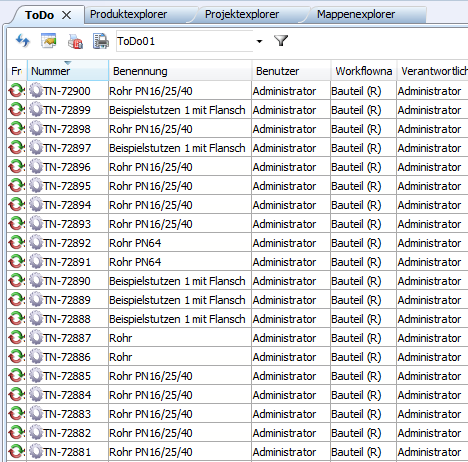
Die ToDo-Liste basiert auf dem gleichen Prinzip wie die Ergebnislisten.
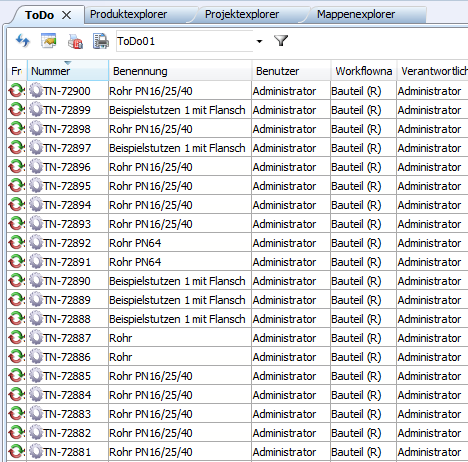
Aktivieren können Sie die ToDo-Liste, wenn sie nicht sichtbar ist, über Ansicht > Fenster > ToDo-Listen.
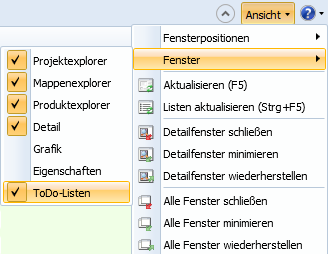
Wenn das andockbare Detailfenster aktiviert ist, oder das Eigenschaften- oder Grafik-Fenster des HELiOS Desktops parallel angezeigt wird, wird ein in der ToDo-Liste markiertes Objekt grundsätzlich dort angezeigt.
Die Konfiguration, die Sie über das Filter-Symbol  am Kopf der Liste definieren können, unterscheidet sich dabei von den Suchfiltern der Ergebnislisten .
am Kopf der Liste definieren können, unterscheidet sich dabei von den Suchfiltern der Ergebnislisten .
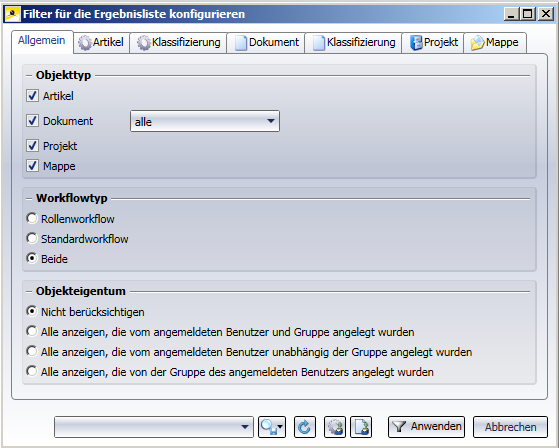
Unter Objekttyp können Sie durch Setzen bzw. Entfernen von Haken die Suchmasken für jeden einzelnen Objekttyp (Artikel, Dokument, Projekt, Mappe) miteinander kombiniert werden. D.h., dass wenn z.B. Artikel und Projekt aktiviert sind, unter den entsprechenden Registerkarten sowohl in der Artikelsuche und der Projektsuche angaben gemacht werden können, die nach dem Anklicken von  sowohl auf die jeweiligen Suchfilterangaben zutreffende Artikel und Projekte in der ToDo-Liste anzeigt.
sowohl auf die jeweiligen Suchfilterangaben zutreffende Artikel und Projekte in der ToDo-Liste anzeigt.
Beim Workflowtyp können je nachdem mit welchem Sie arbeiten, der Rollenworkflow und der klassische Standardworkflow angezeigt werden, als auch durch Auswahl der entsprechenden Option beide, für den Fall dass in der Datenbank Einträge beider Workflowtypen vorhanden sein sollten.
Unter Objekteigentum gibt es die Optionen:
Genauso wie bei den Suchfiltern der Artikel- und Dokument -Ergebnislisten, können Sie auch hier angelegte Filter lokal (nur für Ihren Nutzer) und global (für alle Nutzer, Adminrechte erforderlich) speichern.
Am Kopf der ToDo-Liste ist ebenfalls ein Pulldown-Menü, in dem Sie mit Speichern unter... die aktuelle Oberflächenkonfiguration der ToDo-Liste mit einem Namen abspeichern können. Über Verwalten können Sie dort auch die Ergebnislistenvorlagen-Verwaltung für die ToDo-Liste aufrufen. Für beides muss an den entsprechenden Nutzer auch hier das Datenbankrecht zur Oberflächenkonfiguration vergeben sein.
Ein Vorteil gegenüber der ToDo-Listen früherer HELiOS Versionen ist dabei, dass auch die ToDo-Liste wie die Ergebnislisten durch einen schlichten Klick auf eine Überschrift nach Attributen sortiert angezeigt werden kann. So können z.B. Objekte nach ihrem zugeordneten Workflownamen gruppiert werden
Der u.U. längere Ladevorgang einer sehr großen ToDo-Liste kann mit einem Klick auf Abbrechen neben der Fortschrittsanzeige unten rechts am Fuß der Liste gestoppt werden.
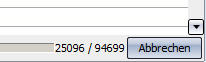
 Hinweis:
Hinweis:
Um in der ToDo-Liste Objekte nach einem bestimmten Workflowtyp zu suchen, lässt sich z.B. über den Maskeneditor auch das Attribut Workflowzuordnung in eine entsprechende Maske integrieren.
Verwandte Themen
|
Version 2102 - HELiOS | Ausgabedatum: 25.10.2016 | © Copyright 1994-2016, ISD Software und Systeme GmbH |